4 maneiras de desativar as atualizações automáticas no Windows 10
Publicados: 2019-03-02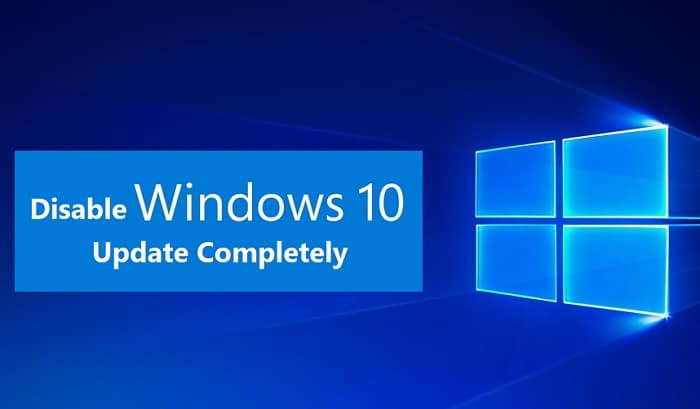
Desabilitar as atualizações automáticas no Windows 10: Nas versões mais antigas do Windows, o usuário tem a opção de instalar as atualizações do Windows ou não de acordo com sua preferência. Mas, a mesma opção não está disponível no Windows 10. Agora, o Windows 10 baixa toda a atualização e a instala automaticamente. Fica doloroso se você estiver trabalhando em algo porque a janela é forçada a reiniciar o computador para instalar as atualizações. Se você deseja configurar a atualização automática para o Windows, este artigo pode ser útil. Existem algumas maneiras que podem ser úteis para configurar o Windows Update que discutiremos neste artigo.
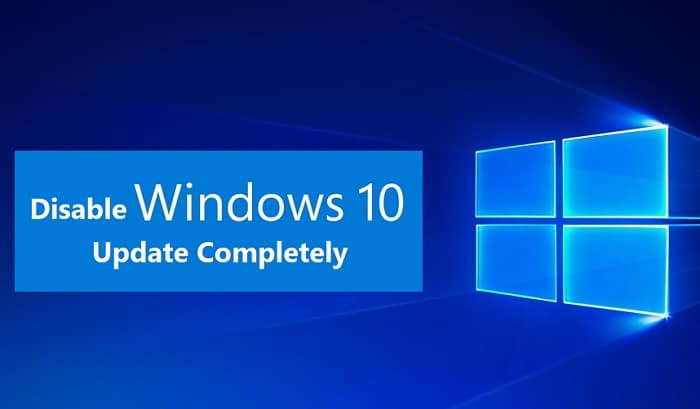
Conteúdo
- Devo desativar as atualizações do Windows 10?
- 4 maneiras de desativar as atualizações automáticas no Windows 10
- Método 1: configurar uma conexão medida
- Método 2: Desativar o serviço Windows Update
- Método 3: Desabilitar a atualização automática usando o Editor do Registro
- Método 4: desabilitar a atualização automática usando o Editor de Diretiva de Grupo
Devo desativar as atualizações do Windows 10?
As atualizações automáticas do Windows são importantes, pois corrigem qualquer vulnerabilidade de segurança que possa prejudicar seu computador se seu sistema operacional não estiver atualizado. Para a maioria dos usuários, as atualizações automáticas do Windows não devem ser um problema, em vez disso, as atualizações apenas facilitam sua vida. Mas poucos usuários podem ter tido uma experiência ruim com as atualizações do Windows no passado, algumas atualizações causaram mais problemas do que corrigiram.
Você também pode considerar desabilitar as atualizações automáticas do Windows se estiver em uma conexão de banda larga limitada, ou seja, você não tem muita largura de banda para desperdiçar nas atualizações do Windows. Outro motivo para desabilitar as atualizações automáticas no Windows 10 é que, às vezes, as atualizações executadas em segundo plano podem consumir todos os recursos do computador. Portanto, se você estiver fazendo algum trabalho intensivo de recursos, poderá enfrentar o problema em que seu PC congelará ou travará inesperadamente.
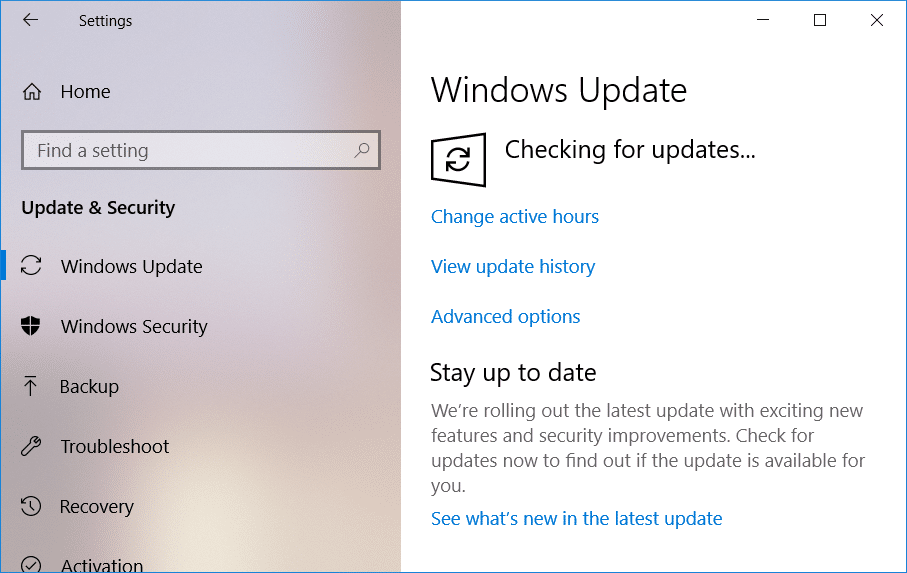
Como você vê, não há um único motivo pelo qual você deve desabilitar permanentemente as Atualizações Automáticas no Windows 10. E todos os problemas acima podem ser corrigidos desabilitando temporariamente as atualizações do Windows 10 para que quaisquer problemas causados por essas atualizações sejam corrigidos por Microsoft e, em seguida, você pode habilitar novamente as atualizações.
4 maneiras de desativar as atualizações automáticas no Windows 10
Nota: Certifique-se de criar um ponto de restauração caso algo dê errado.
Há muitas maneiras pelas quais você pode interromper ou desativar temporariamente as atualizações automáticas no Windows 10. Além disso, o Windows 10 tem várias versões, então alguns métodos funcionarão em várias versões e outros não, então tente seguir cada método passo a passo e veja se funciona.
Método 1: configurar uma conexão medida
Se você estiver usando uma conexão Wi-Fi, esse método pode ser útil. Esse método não é útil para conexão ethernet, pois a Microsoft não forneceu esse recurso para ethernet.
Há uma opção de conexão limitada nas configurações de Wi-Fi. A conexão medida permite controlar a largura de banda do uso de dados, além de restringir as atualizações do Windows. Enquanto todas as outras atualizações de segurança no Windows 10 serão permitidas. Você pode habilitar esta opção de conexão do medidor no Windows 10 seguindo estas etapas:
1.Abra a configuração do Windows na área de trabalho. Você pode usar o atalho “ Windows + I” . Isso abrirá a tela da janela.
2.Escolha a opção “ Rede e Internet ” na tela de configuração.
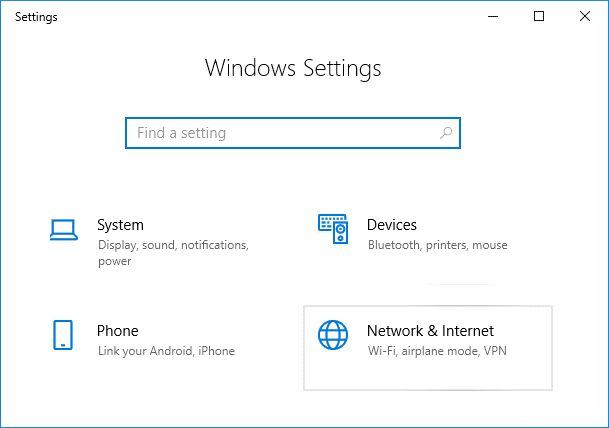
3.Agora, selecione a opção “ Wi-Fi ” no menu à esquerda. Em seguida, clique em “ Gerenciar redes conhecidas ”.
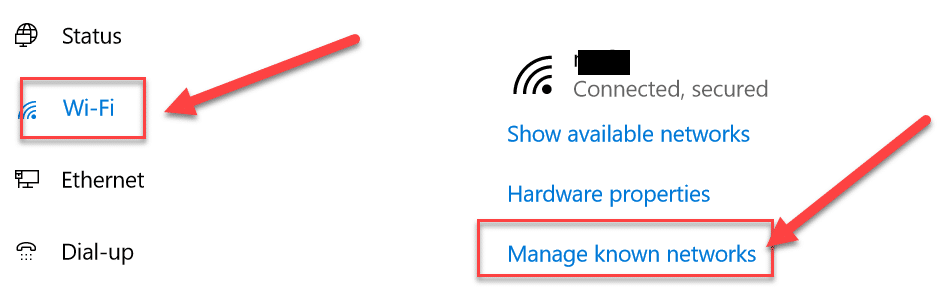
4,Após isso, todas as redes conhecidas aparecerão na tela. Escolha sua rede e clique em “ Propriedades ”. Ele abrirá a tela onde você pode definir diferentes propriedades da rede
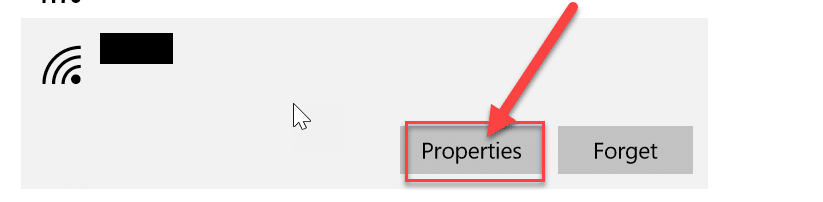
5.Em “ Definir como conexão medida ” habilite (ligue) a alternância. Agora, todas as atualizações não críticas do Windows serão restritas ao sistema.
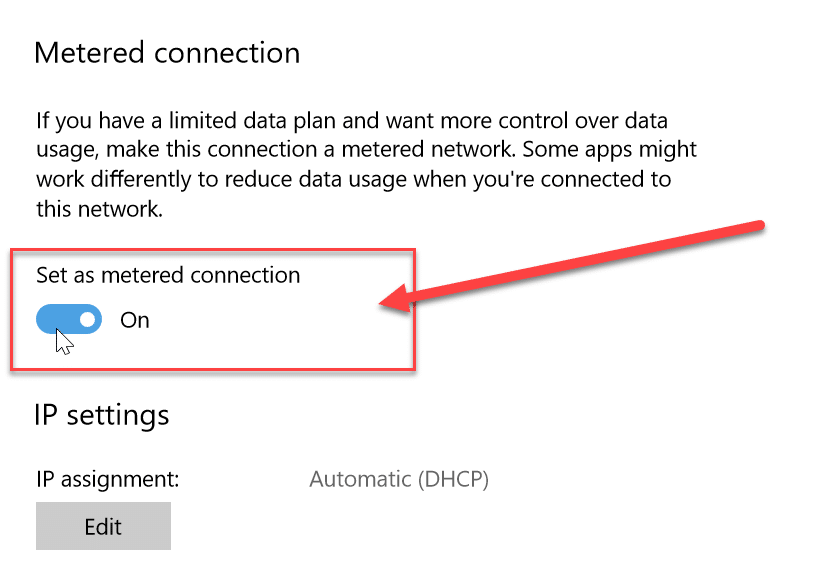
Método 2: Desativar o serviço Windows Update
Também podemos desativar o serviço de atualização de janelas. Mas há uma desvantagem desse método, pois ele desativará todas as atualizações, sejam atualizações regulares ou atualizações de segurança. Você pode desabilitar as atualizações automáticas no Windows 10 seguindo estas etapas:
1. Vá para a barra de pesquisa do Windows e procure por “ Serviços ”.
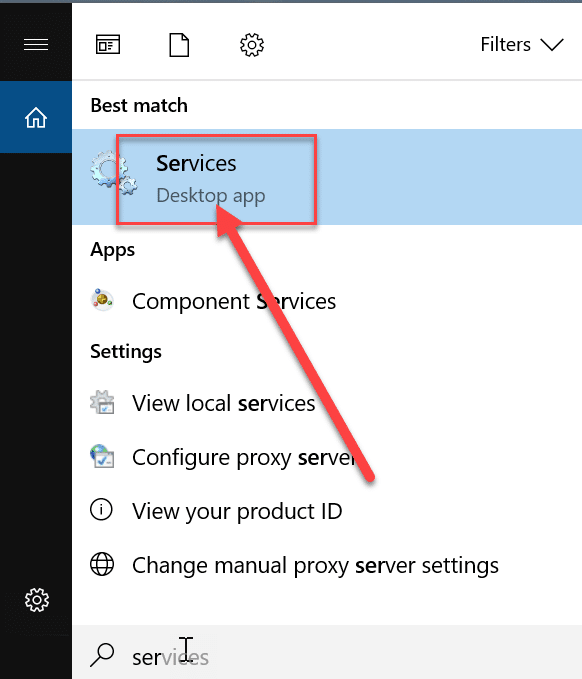
2.Clique duas vezes em “ Serviços ” e abrirá uma lista de diferentes serviços. Agora role a lista para baixo para encontrar a opção “ Windows Update ”.
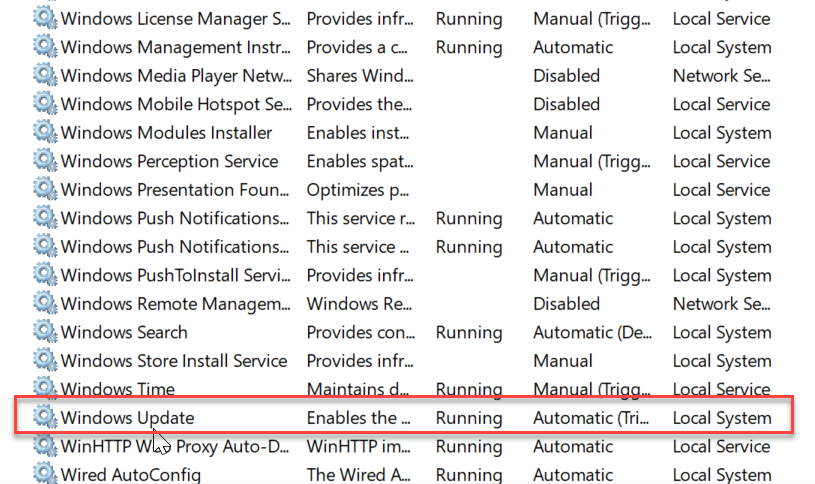
3.Clique com o botão direito do mouse em “ Atualizações do Windows ” e selecione Propriedades no menu de contexto que aparece.
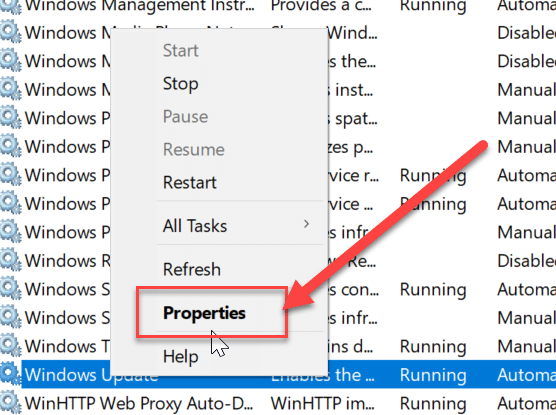
4.Abrirá a janela de propriedades, vá até a aba “ Geral ”. Nesta guia, no menu suspenso “ Tipo de inicialização ”, escolha a opção “ Desativado ”.
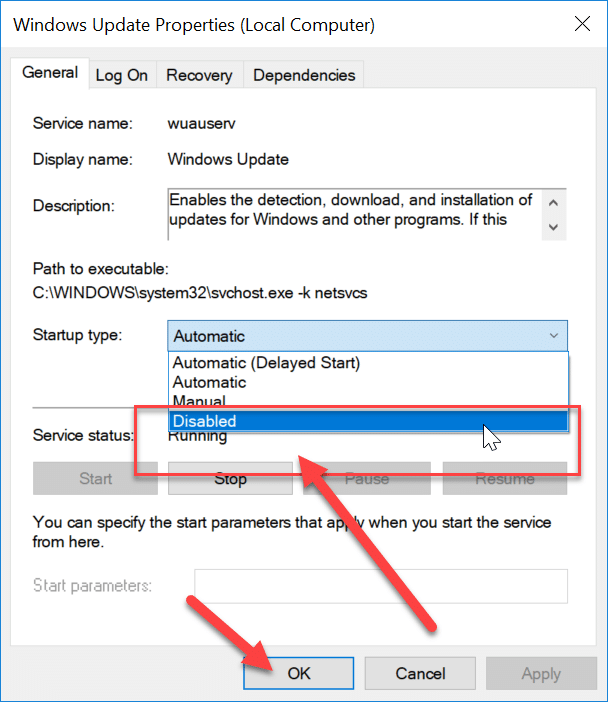

Agora todas as atualizações do Windows estão desabilitadas para o seu sistema. Mas, você deve verificar continuamente se a atualização da janela está desabilitada para o seu sistema, especialmente quando você reinicia o computador.
Método 3: Desabilitar a atualização automática usando o Editor do Registro
Neste método, faremos as alterações no registro. Recomenda-se primeiro fazer um backup completo do seu PC, se você não puder, pelo menos, faça backup do Editor de Registro do Windows, pois se as alterações não ocorrerem corretamente, poderá causar danos permanentes ao sistema. Então, melhor ter cuidado e se preparar para o pior. Agora, siga os passos abaixo:
Observação: se você estiver no Windows 10 Pro, Education ou Enterprise Edition, ignore este método e vá para o próximo.
1.Primeiro, use a tecla de atalho “ Windows + R ” para abrir o comando Executar. Agora dê o comando “ regedit ” para abrir o registro.
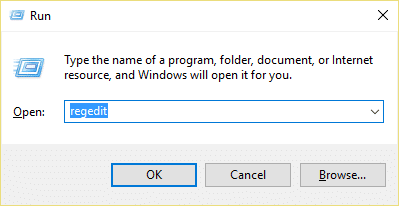
2. Navegue até o seguinte local no Editor do Registro:
HKEY_LOCAL_MACHINE\SOFTWARE\Policies\Microsoft\Windows
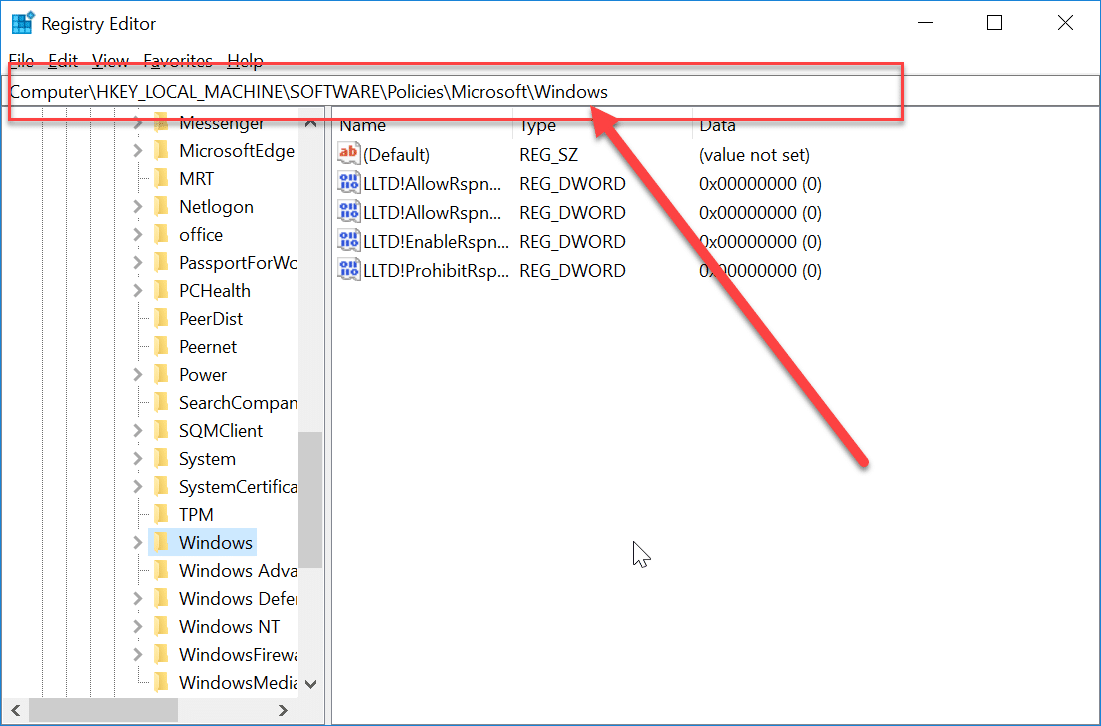
3.Clique com o botão direito do mouse no Windows e selecione “ Novo ” e escolha “ Chave ” nas opções.
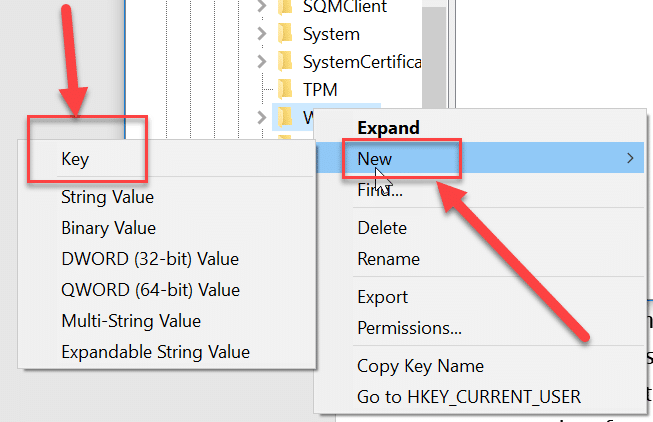
4. Digite “ WindowUpdate ” como o nome da chave que você acabou de criar.
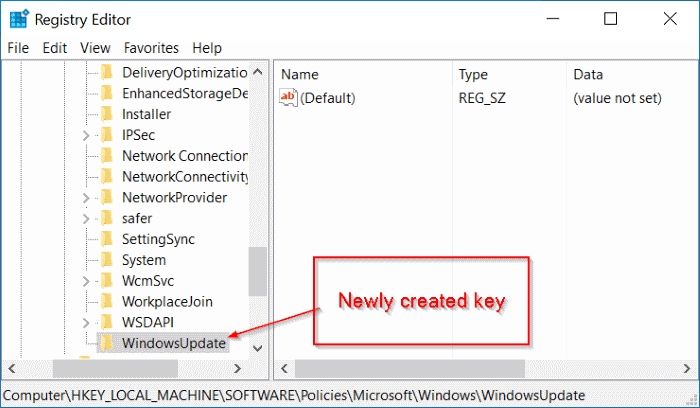
5. Agora, clique com o botão direito do mouse em “ WindowUpdate ” e selecione “ New ” e escolha “ Key ” na lista de opções.
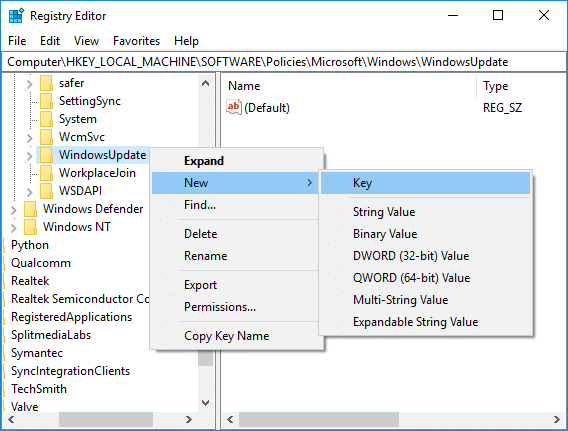
5.Nomeie esta nova chave como “ AU ” e pressione Enter.
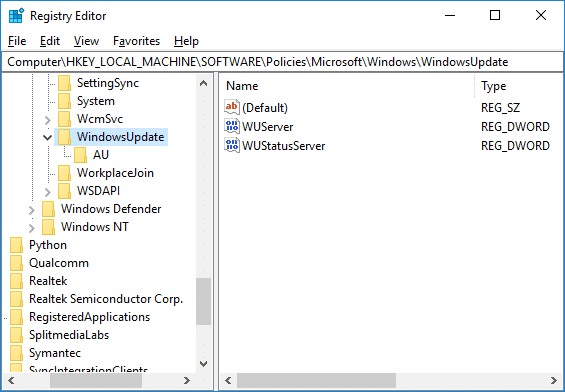
6. Agora, clique com o botão direito do mouse nesta tecla “ AU ” e selecione “ Novo ” e escolha “ Valor DWORD(32-bit) ”.
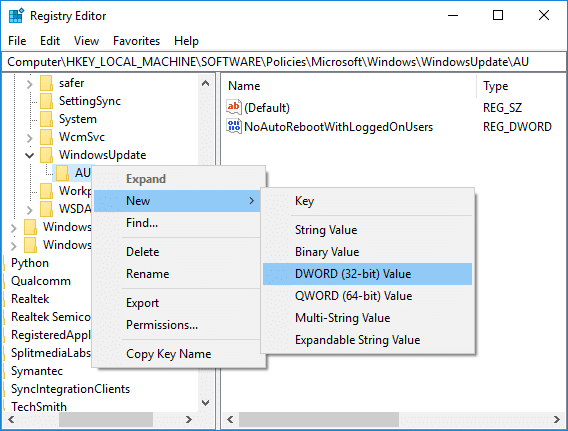
7. Nomeie este DWORD como NoAutoUpdate e pressione Enter.
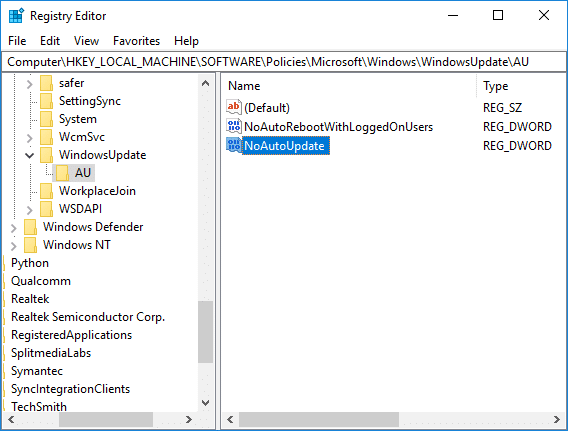
7.Você deve clicar duas vezes nesta tecla “ AU ” e um pop-up será aberto. Altere os dados do valor de '0' para ' 1 '. Em seguida, pressione o botão OK.
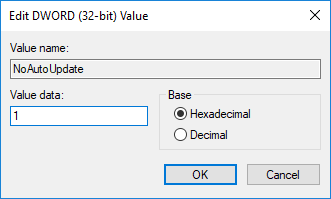
Por fim, esse método desabilitará completamente as Atualizações Automáticas no Windows 10 , mas se você estiver no Windows 10 Pro, Enterprise ou Education, deverá ignorar esse método e seguir o próximo.
Método 4: desabilitar a atualização automática usando o Editor de Diretiva de Grupo
Você pode interromper a atualização automática usando o Editor de Diretiva de Grupo. Você também pode alterar facilmente essa configuração sempre que uma nova atualização chegar. Ele pedirá sua permissão para atualizar. Você pode seguir estas etapas para alterar as configurações de atualização automática:
1.Use a tecla de atalho “tecla Windows + R ”, abrirá o comando de execução. Agora, digite o comando “ gpedit.msc ” no run. Isso abrirá o editor de política de grupo.
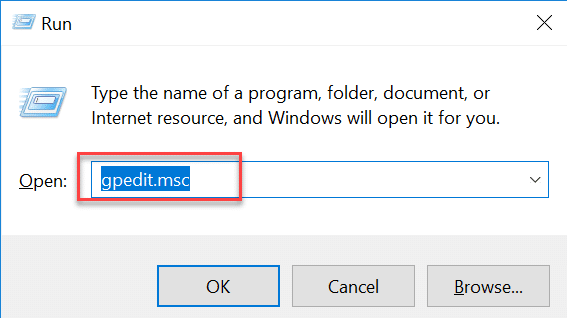
2. Navegue até o seguinte local no Editor de Diretiva de Grupo:
Configuração do Computador\Modelos Administrativos\Componentes do Windows\Windows Update
3.Certifique-se de selecionar o Windows Update e, no painel direito da janela, clique duas vezes na política “ Configurar atualizações automáticas ”.
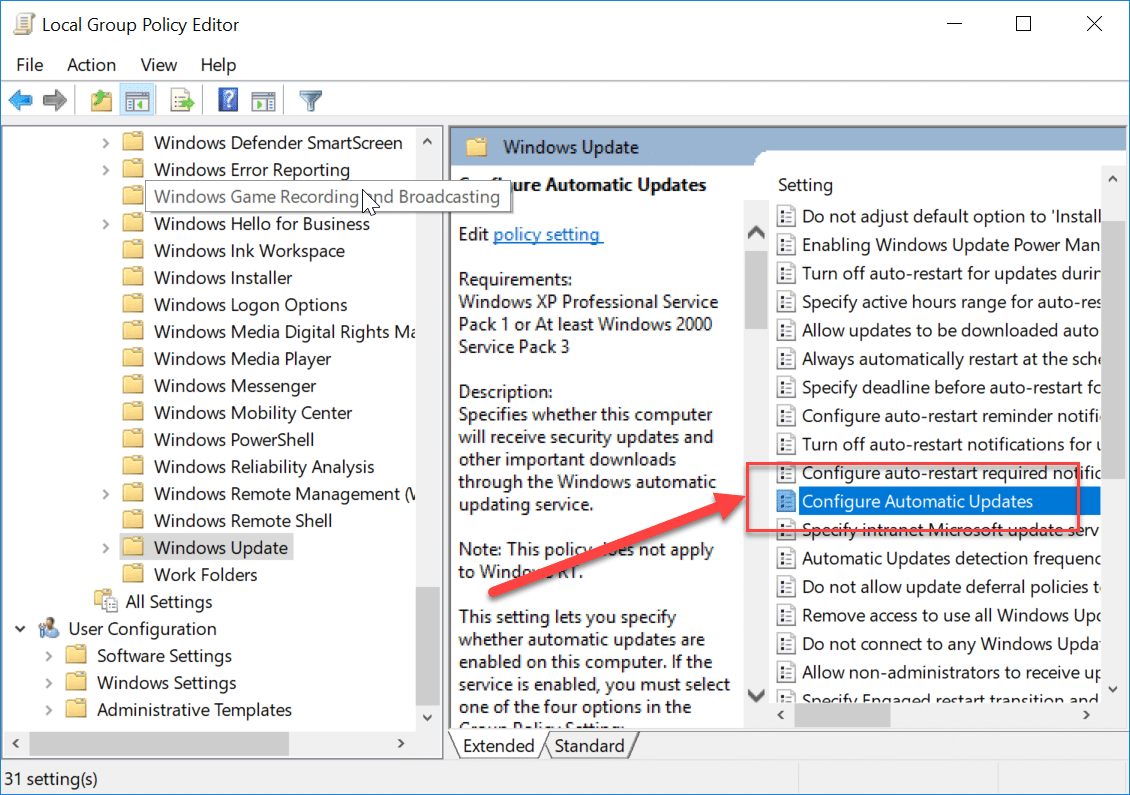
4.Marque “ Ativado ” para ativar a política “ Configurar atualizações automáticas ”.
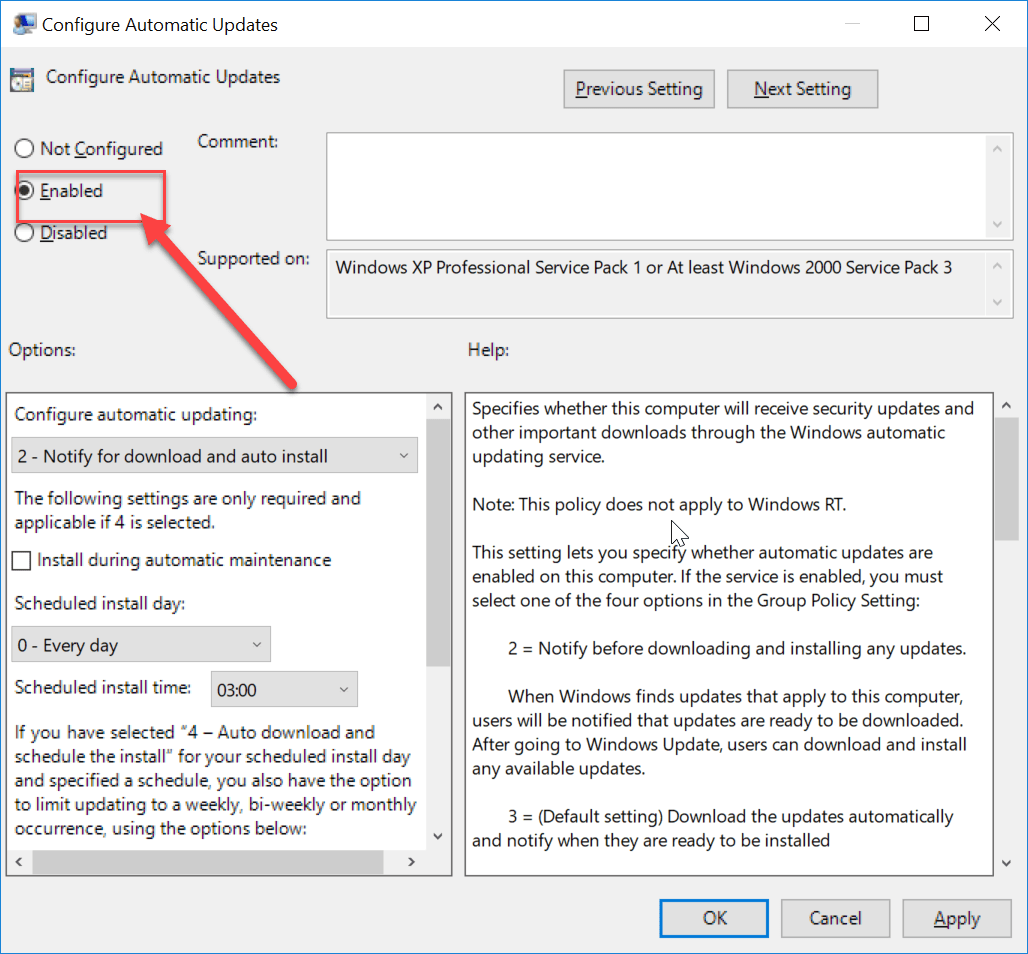
Nota: Se você deseja interromper completamente todas as atualizações do Windows, selecione Desativado na política “ Configurar atualizações automáticas ”.
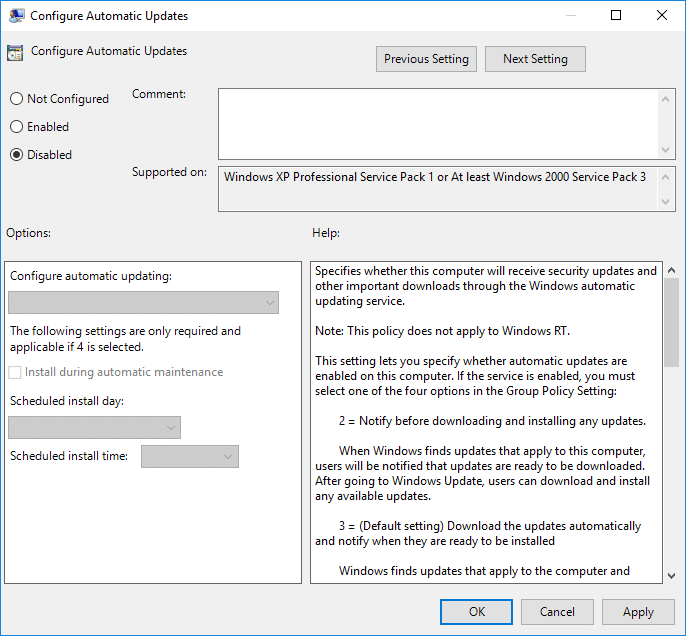
5.Você pode escolher as diversas formas de configurar as atualizações automáticas na categoria de opções. Recomenda-se escolher a opção 2, ou seja, “ Notificar para download e instalação automática ”. Esta opção interrompe completamente qualquer atualização automática. Agora clique em aplicar e, em seguida, pressione ok para concluir a configuração.
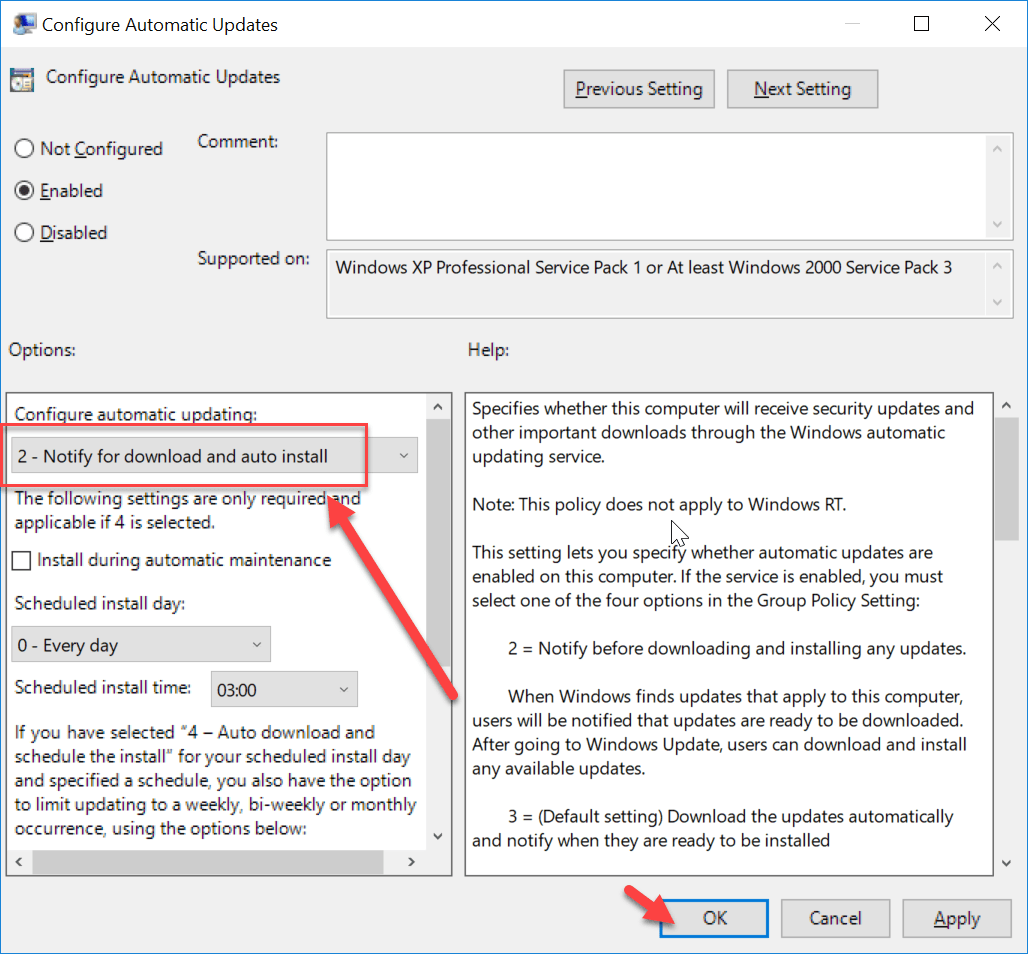
6.Agora você receberá uma notificação sempre que houver uma nova atualização. Você pode atualizar manualmente o Windows em Configurações -> Atualização e segurança-> Atualizações do Windows.
Estes são os métodos que podem ser usados para desabilitar a Atualização Automática de Janelas no sistema.
Recomendado:
- Mova facilmente e-mails de uma conta do Gmail para outra
- Modo Avião não desliga no Windows 10 [RESOLVIDO]
- Criar atalho da área de trabalho no Windows 10 (TUTORIAL)
- Gerenciar memória virtual (arquivo de paginação) no Windows 10
Espero que as etapas acima tenham sido úteis e agora você possa facilmente desativar as atualizações automáticas no Windows 10, mas se você ainda tiver alguma dúvida sobre este guia, sinta-se à vontade para perguntar na seção de comentários.
